
Dove possiamo usare un puntatore più grande? A volte, su schermi grandi o collegati tra loro, ci accorgiamo di non vedere il puntatore, può essere utile anche se semplicemente crediamo che il nostro puntatore sia troppo piccolo. Oggi dentro Soy de Mac vedremo come regolare la dimensione del puntatore in modo semplice e in pochissimi passaggi.
Questo può tornare utile anche quando abbiamo lavorato con il nostro Mac per alcune ore, oa tutte quelle persone che lo hanno fatto qualche tipo didisabilità visiva. Vediamo come si fa, suppongo che in altre versioni di OS X sarà uguale o simile a cambiare le dimensioni, lo confermi già nei commenti, grazie.
Dove e come possiamo modificare la dimensione del puntatore in OS X? Nel sistema operativo Mountain Lion il modo per farlo è molto semplice, vediamo quindi,da dove e come possiamo farlo; Per prima cosa andiamo al menu che si trova nella parte in alto a sinistra dello schermo, selezioniamo le preferenze di sistema.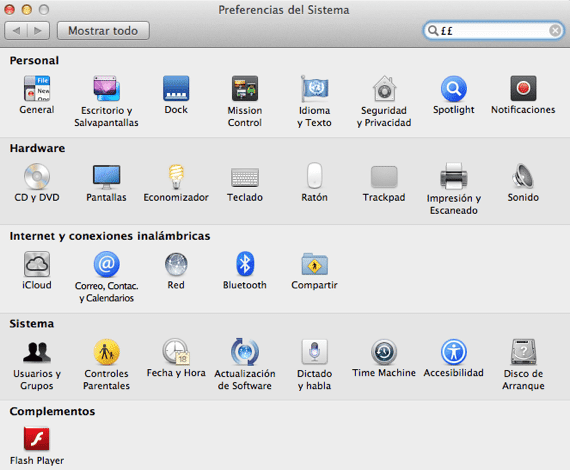
Quindi selezioniamo l'opzione di Accessibility e fare clic sull'opzione Schermo, vedremo due barre sulla destra, una in cui possiamo selezionare il contrasto dello schermo e l'altra che è quello che vogliamo, modificare la dimensione del cursore.
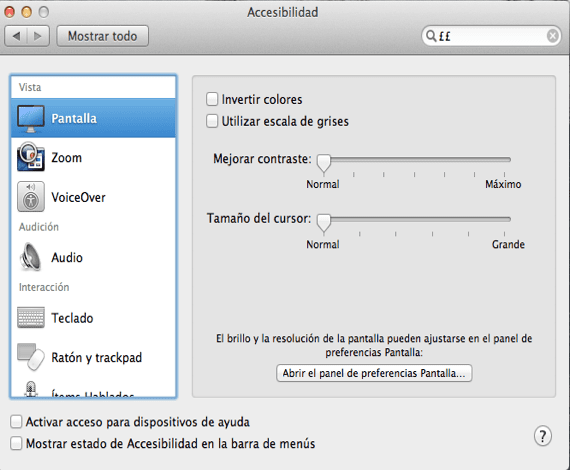
Questo, per impostazione predefinita, è normale a sinistra della barra, se spostiamo il file segna a destra vedremo come il cursore si ingrandisce.
Possiamo anche accedere al menu Accessibilità premendo luna combinazione di tasti (Suggerimento) cmd + alt +F5, ma non sarà sufficiente raggiungere lo slider del cursore, con questa combinazione dovremo cliccare sul pulsante delle preferenze e poi apparirà la possibilità di ingrandire il cursore.
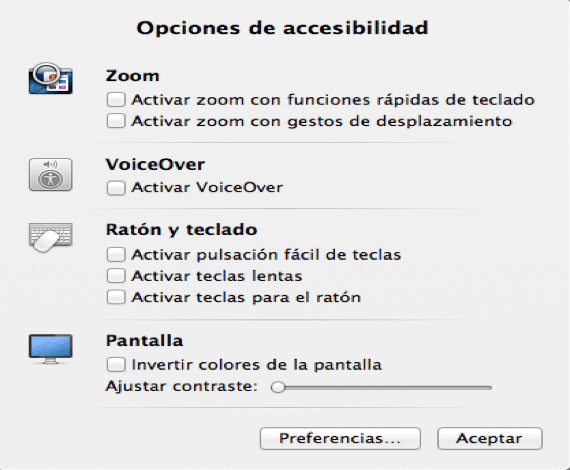
Una cosa è migliorare in OS X Mountain Lion perché da questo suggerimento se possiamo accedere al contrasto, sarebbe solo aggiungere la barra del mouse a quella finestra. Quando modifichiamo la dimensione del cursore, è bene sapere che la sezione su cui facciamo clic non viene ingrandita, cioè area di clic Rimane lo stesso, si ingrandisce semplicemente la dimensione del cursore senza ulteriori indugi.
Maggiori informazioni - Come sincronizzare i dispositivi iOS con Wifi-Sync, sul nostro Mac